Llevamos nuestro teléfono inteligente aquí y allá, incluso cuando estamos dormidos. En realidad, el iPhone es solo una plataforma, la mayoría de nuestras actividades se realizan en aplicaciones. Cuando conseguimos un iPhone, lo primero que puede iniciar sesión en la App Store y descargar varias aplicaciones y utilidades para nuestros dispositivos.
¿Te imaginas que no puedes descargar aplicaciones en iPhone? Eso significa que no puede jugar su juego favorito, acceder a su canal de YouTube, contactar con sus amigos y familiares en Facebook, y hacer compras en Amazon, etc. Por lo tanto, le diremos cómo solucionar el problema cuando no puede descargar aplicaciones en iPhone.
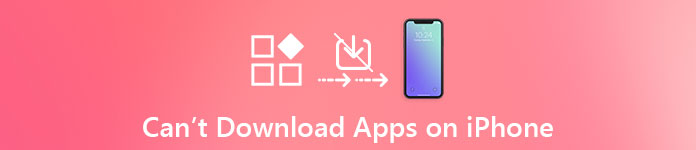
- Parte 1: ¿No puedes descargar aplicaciones en iPhone? Por qué
- Parte 2: ¿el iPhone no descarga la aplicación? Correcciones aquí
Parte 1: ¿No puede descargar aplicaciones en iPhone? Por qué
Cuando enfrente el problema de que no se pueden descargar aplicaciones en el iPhone, es posible que desee saber qué factor causa este problema. La buena noticia es que el software suele ser responsable del problema, como:
- Configuraciones de conflicto. Si los datos y la hora u otras configuraciones son incorrectas, las aplicaciones no se pueden cargar en su iPhone.
- Software obsoleto. Si está utilizando una versión desactualizada de iOS, tal vez sea hora de actualizarla.
- Falta almacenamiento. El iPhone no es compatible con la tarjeta SD y la memoria limitada siempre es un dolor de cabeza. Cuando descargues una aplicación, debes asegurarte de que haya suficiente espacio para ella.
- Mala conexión a internet. Las aplicaciones de descarga necesitan una buena red wifi o celular.
- ID de Apple o contraseña incorrecta. Si usted tiene restablece tu ID de Apple o contraseña recientemente, la anterior no funciona aparentemente.
- Errores desconocidos o errores.
Parte 2: ¿El iPhone no descarga la aplicación? Arreglos aquí
¿Cómo solucionar el problema de no poder descargar aplicaciones en iPhone? Aquí hay varias formas comunes de ayudarlo a solucionar este problema de manera simple.
solución 1: Cerrar sesión e iniciar sesión en la App Store
Cuando encuentre problemas en la App Store o en la descarga de aplicaciones, primero verifique si su ID de Apple y su contraseña son correctas.
Paso 1. Inicie la aplicación de configuración de su iPhone y luego toque la opción "iTunes y App Store".
Paso 2. Cuando se le lleve a la pantalla de configuración, presione su ID de Apple en la parte superior de la pantalla y luego presione "Cerrar sesión" para salir de su cuenta.
Paso 3. Luego, regrese a la pantalla de configuración, toque "Iniciar sesión" e ingrese su ID de Apple y contraseña nuevamente.

solución 2: Deshabilitar restricciones para instalar aplicaciones
Para mejorar sus experiencias, Apple ha introducido algunas funciones que le permiten controlar las restricciones. Y si la función de instalación de aplicaciones ha sido bloqueada, no podrá descargar aplicaciones en el iPhone, por supuesto.
Paso 1. Busque "Configuración"> "General"> "Restricciones". Cuando se le solicite, suelte su contraseña PIN para continuar.
Paso 2. Desplácese hacia abajo para descubrir la opción "Instalar aplicaciones" y asegúrese de que la función esté activada.
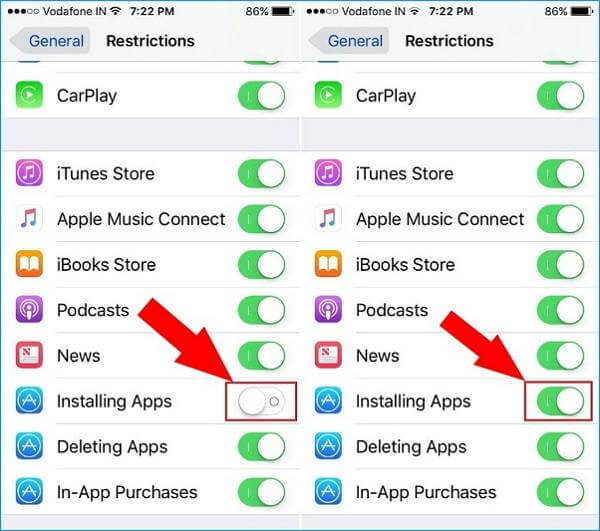
solución 3: Limpiar el almacenamiento, eliminar y volver a instalar la aplicación
Cuando no puede descargar aplicaciones en el iPhone, esto puede deberse a la falta de memoria. Hay varias formas de liberar espacio en iPhone, me gusta:
- 1. Verifique el espacio libre. Ve a "Configuración"> "General"> "Acerca de"> "Disponible" para ver cuánto espacio libre en tu iPhone.
- 2. Gestionar el almacenamiento. Vaya a "Configuración"> "General"> "Almacenamiento y uso de iCloud" y toque la opción "Administrar almacenamiento" en la sección Almacenamiento. Aquí puede descubrir qué aplicaciones ocupan más memoria. Borre los datos de la caché en cada aplicación en el rango superior. Si hay alguna aplicación innecesaria, elimínela de su dispositivo.
- 3. Cerrar aplicaciones de fondo. Cambie a la pantalla multitarea y cierre cada aplicación que se ejecute en segundo plano con el gesto de desplazamiento hacia arriba.
- 4. Reinstalar aplicaciones. Para las aplicaciones importantes que ocupan mucho espacio, presione cualquier aplicación hasta que vaya al modo de edición, toque borrar el botón en la aplicación para desinstalarla y luego reinstalarla desde App Store. Es difícil de explicar, pero es eficaz para reducir el tamaño de la aplicación.
solución 4: Establecer fecha y hora automáticamente
Otro factor que hace que no pueda descargar aplicaciones en iPhone es el conflicto de configuraciones, como una fecha y hora incorrectas. Puede seguir los pasos a continuación para corregirlo y configurar la fecha y la hora automáticamente.
Paso 1. Conecte su iPhone a una red Wi-Fi segura o datos celulares.
Paso 2. Inicie la aplicación de configuración de su iPhone desde la pantalla de inicio, vaya a "General"> "Fecha y hora". Aquí puede verificar si su fecha y hora son correctas.
Paso 3. Para configurar la fecha y la hora automáticamente, busque la función "Establecer automáticamente" en la pantalla Fecha y hora y mueva el interruptor para activarla. Luego, corregirá la fecha y hora del iPhone según su zona horaria.
Paso 4. Ahora, volver a descargar aplicaciones desde App Store, debería funcionar normalmente.

solución 5: Actualizar el sistema iOS
Al descargar aplicaciones de la App Store, la mayoría de ustedes puede descuidar las instrucciones. Los desarrolladores generalmente te dicen que las aplicaciones son compatibles con qué versiones de iOS. Por lo tanto, si está usando iOS 7 y la aplicación es compatible con iOS 9 y posterior, no puede descargar aplicaciones en iPhone. Siga los pasos a continuación para actualizar su iOS hasta la fecha.
Paso 1. Asegúrese de que su iPhone esté en línea. Dirígete a "Configuración"> "General"> "Actualización de software". Su iPhone comprobará la actualización disponible automáticamente.
Paso 2. Toca "Descargar e instalar". Ingrese su contraseña PIN para verificar que es el propietario y comenzar a actualizar el software.
Paso 3. Cuando se complete el proceso, vaya a App Store y verifique si la descarga de la aplicación está funcionando.

solución 6: Restablecer iPhone de fábrica
La última solución para solucionar el problema de que no se pueden descargar aplicaciones en el iPhone es restablecer todas las configuraciones. De esta manera es posible corregir el conflicto de configuraciones y hacer que su iPhone funcione normalmente.
Paso 1. Busque "Configuración"> "General"> "Restablecer" y luego presione la opción "Restablecer todas las configuraciones".
Paso 2. Cuando aparezca el mensaje de advertencia, léalo detenidamente y toque "Descansar todas las configuraciones" nuevamente para comenzar a eliminar las configuraciones personales.
Paso 3. Cuando haya terminado, inicie sesión en su código PIN después de iniciar. A continuación, intente descargar aplicaciones nuevamente en la App Store.
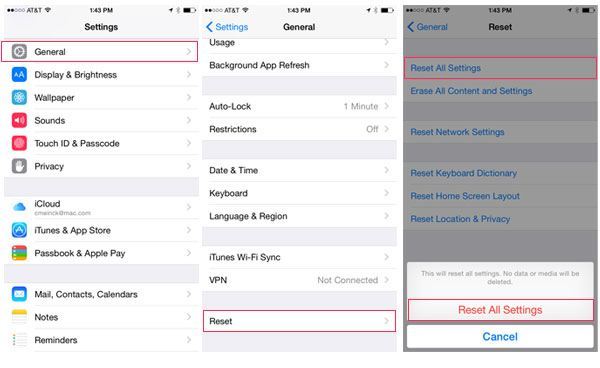
Conclusión
La descarga de aplicaciones en el iPhone suele ser tan simple como tocar algunos botones. Sin embargo, se sentirá frustrado cuando no pueda descargar aplicaciones en el iPhone o cuando la carga de la aplicación falle repetidamente. Recientemente, algunos de ustedes se quejaron de haber enfrentado este problema después de actualizar a iOS 18. En este tutorial, le mostramos 6 formas comunes y simples de solucionar rápidamente el problema que no puede descargar aplicaciones en iPhone. Si encuentra este problema, descubrirá que las soluciones anteriores son útiles.




